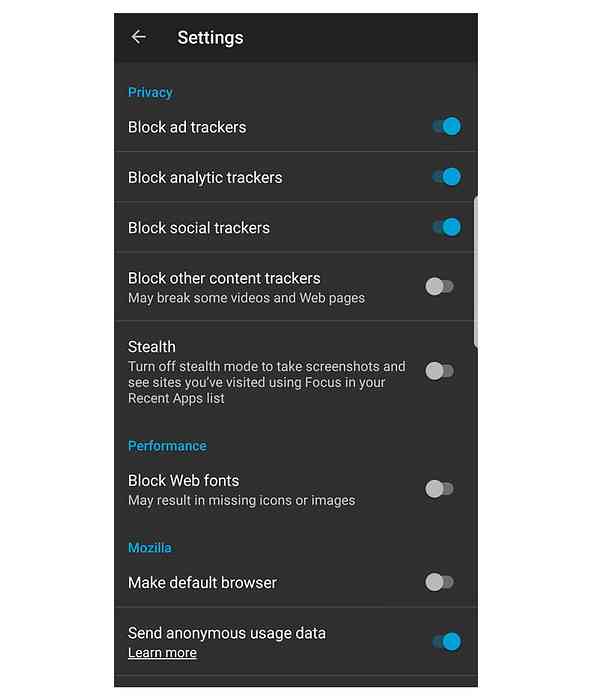Få de senaste Chrome-utgåvorna med Early Access Release Channels
Vill du alltid ha den senaste och bästa versionen av Google Chrome på din dator? Nu kan du genom att prenumerera på Early Access Release Channels.
Utlösningskanalerna är uppdelade i tre kategorier för Windows.
- Stabil (vad alla har när de först installerar Google Chrome)
- Beta (stabila och kompletta funktioner som främjas från Dev Channel ca en gång per månad)
- Utvecklarens förhandsgranskning (har de senaste funktionerna och idéerna testats, kan vara mycket instabila ibland)
För tillfället är Release Channels for Linux (32 och 64 bitar) och Mac endast förhandsgranskare för utvecklare.
Obs! Chrome för Linux fungerar just nu för Ubuntu eller Debian-distributioner.
Prenumerera på en Early Access Release Channel
För vårt exempel börjar vi med den senaste stabila versionen av Google Chrome (version 2.0.172.31).
Obs! Felmeddelandet "Uppdateringsserver inte tillgängligt (fel: 3)" visas eftersom Google Automatiska uppdateringstjänsten inte var aktiv för närvarande.

Att ha den senaste stabila utgåvan är snäll och allt, men var är det roligt i det? Det är dags att få den senaste och bästa versionen igång! Det första du behöver göra är att gå till hemsidan för Early Access Release Channels (länk som finns längst ner i artikeln). En gång där kan du se vilka kanaler som finns tillsammans med detaljer om kanalerna och en rekommendation för att säkerhetskopiera din profil.


Tid att välja en kanal (för vårt exempel är O.S. Vista SP2 och Dev Channel väljs). Dev Channel kommer att ge de senaste versionerna så snart de släpps (fantastiskt!).

När du klickar på länken kommer du att bli till en ny sida och ombedd att acceptera "Google Chrome användarvillkor". Klicka på "Acceptera och installera".

När du har klickat igenom, kommer du att se två saker på en gång. Först i ditt huvud webbläsarfönster ser du följande.

Och i nedre vänstra hörnet av din webbläsare ser du följande nedladdningsmeddelande och frågar om du är säker på att du vill ladda ner "ChromeSetup.exe". Klicka på "Spara".

När filen är klar nedladdning dubbelklickar du på "ChromeSetup.exe" för att få saker påbörjade. Här är de två fönstren du kommer att se när installationsprocessen är aktiv.
Obs! I vårt exempel kunde Chrome-förekomsten som visas ovan vara öppen under hela installationsprocessen utan att påverka installationen själv. Du kan bestämma att stänga av det innan du börjar installationsprocessen baserat på dina personliga preferenser.


När installationsprocessen är klar öppnas en ny icke maximerad instans (fönster) i Google Chrome automatiskt.

En kontroll på versionsnumret avslöjar följande meddelande (troligen baserat på det faktum att det ursprungliga exemplet av Chrome fortfarande körde i vårt exempel). Observera att versionsnummerfönstret visar att Chrome har uppdaterats men fortfarande visar den stabila versionen som vi startade med.

Efter en omstart av Chrome visar en snabb kontroll av versionsnummer följande fantastiska nyheter. grattis! Du kör nu den senaste versionen av Chrome tillgänglig.

Det är viktigt att notera att du kommer att ha en ny process som körs i bakgrunden (GoogleUpdate.exe). Detta körs varje gång du startar datorn och fortsätter att springa. För att hålla dig uppdaterad med de senaste utgåvorna av Chrome måste du tillåta att processen körs heltid.
Ha kul med utvecklaren!
Google Chrome Developer Channels